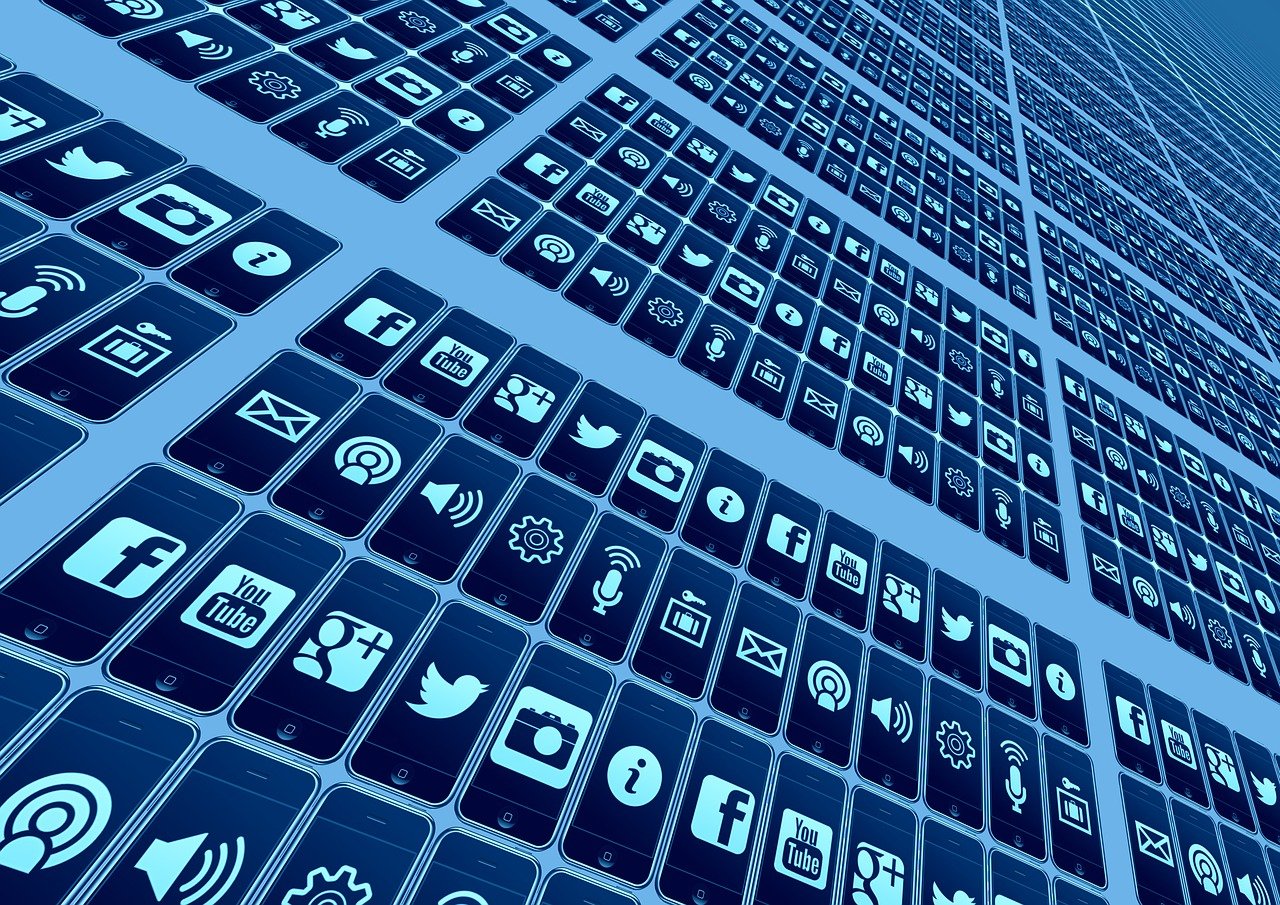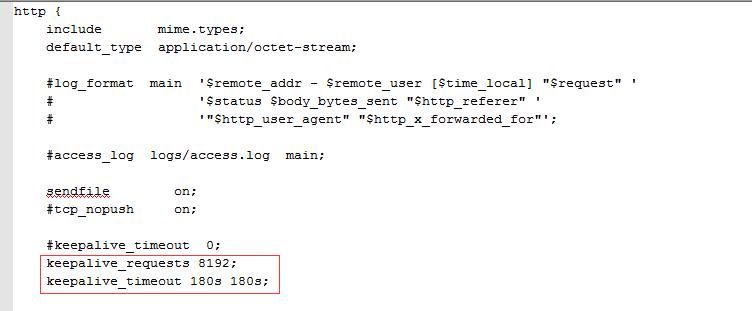如何禁止QQ视频
在当前的数字化时代,即时通讯软件如腾讯QQ成为了我们日常沟通的重要工具之一,有时候我们可能出于隐私保护、网络安全或是减少干扰等原因,需要禁止或限制使用QQ视频功能,以下是一些技术手段和步骤,用于禁止QQ视频通话。

1、禁用摄像头硬件
最直接的方法是物理上禁用计算机连接的摄像头,这可以通过设备管理器完成:
(1)打开“控制面板”。
(2)选择“系统和安全”下的“系统”。
(3)点击左侧的“设备管理器”。
(4)展开“图像设备”或“声音、视频和游戏控制器”。
(5)找到摄像头设备,右键单击并选择“禁用设备”。
2、修改QQ隐私设置
通过调整QQ的隐私设置,可以禁止他人发起视频通话:
(1)打开QQ客户端。
(2)进入“设置”菜单。
(3)选择“隐私设置”。
(4)在视频通话权限中设置为“不允许任何人”发起视频通话。
3、使用防火墙限制
假如熟悉网络设置,可以利用系统防火墙来阻止QQ访问网络,从而间接禁用视频通话功能:
(1)打开“控制面板”。

(2)选择“系统和安全”下的“Windows Defender 防火墙”。
(3)选择“高级设置”。
(4)在入站规则中,找到与QQ相关的规则并删除或禁用它们。
4、第三方软件辅助
还可以使用第三方软件来控制应用程序的网络访问权限,例如使用“腾讯电脑管家”等:
(1)下载并安装第三方管理软件。
(2)运行软件并找到应用管理或网络管理模块。
(3)设置QQ的权限,禁止其使用摄像头及网络进行视频通话。
5、卸载摄像头驱动
要是不希望使用摄像头,可以选择卸载摄像头驱动程序:
(1)按照上述“设备管理器”中的步骤找到摄像头设备。
(2)右键选择“卸载设备”。
(3)重启计算机后,系统将不再加载摄像头驱动。
6、使用组策略编辑器(仅限Windows专业版)
对于Windows专业版用户,可以使用本地组策略编辑器来禁止摄像头的使用:
(1)按下Win+R键,输入“gpedit.msc”并回车。

(2)导航至“用户配置” > “管理模板” > “系统”。
(3)找到并双击“设备安装限制”。
(4)启用“阻止安装具有匹配的设备ID的设备的驱动程序”。
7、注意隐私泄露
无论采用何种方法禁止QQ视频,都应确保其他应用不会意外启动摄像头,避免隐私泄露。
相关问题与解答
Q1: 禁用了摄像头后,是否影响其他应用使用摄像头?
A1: 是的,禁用摄像头会影响所有需要使用摄像头的应用,如需恢复,可以在设备管理器中重新启用摄像头。
Q2: 修改QQ隐私设置会阻止所有人的视频通话请求吗?
A2: 对的,将隐私设置中的视频通话权限修改为“不允许任何人”会阻止所有非好友的视频请求。
Q3: 使用防火墙限制QQ会不会影响正常的消息发送和接收?
A3: 有可能,若不熟悉网络设置,可能会错误地限制了QQ的所有网络活动,包括消息传输,建议仅对视频相关端口进行限制。
Q4: 卸载了摄像头驱动之后,重新安装驱动是否能恢复摄像头功能?
A4: 是的,卸载摄像头驱动只是停止了该设备的功能性,重新安装相应的驱动程序即可恢复摄像头功能。